Hvis du vil dele bilder av dyrebart minne eller sende alle bilder til din nye Android og ikke er kjent med hvordan overføre bilder fra Android til Android, dette er den rette artikkelen for deg. Les og lær all kunnskap og tips for Android-fotooverføring.
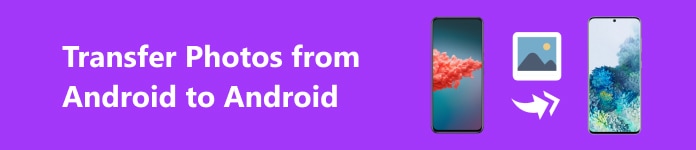
- Del 1. Slik overfører du bilder fra Android til Android automatisk med PC [Priority]
- Del 2. Flytt bilder fra Android til Android med Bluetooth (uten nettverk)
- Del 3. Eksporter bilder fra Android til Android ved å bruke Google Foto (15 GB lagringsplass)
- Del 4. Hvordan overfører jeg bilder fra Android til Android med Nearby Share (Android Beam)
Del 1: Slik overfører du bilder fra Android til Android automatisk med PC [Prioritet]
Overføring av bilder fra en Android til en annen via PC og dens Utforsk forvirrer oss, og vi er enkle å rote dem til. Imidlertid med Apeaksoft MobieTrans, den gratis Android-filbehandleren som er kompatibel med PC, kan du få alt under kontroll. Du kan overføre bilder, videoer, e-bøker, musikk osv. mellom Androider, iPhones og en datamaskin. Overføringshastigheten er langt raskere enn Bluetooth- eller skystasjoner, og antall og størrelse på bilder er ubegrenset.

4,000,000 + Nedlastinger
Overfør bilder mellom Android-er raskt (i bulkoverføring innen minutter)
Flytt bilder, videoer, musikkkontakter og meldinger til eller fra Android, iOS og PC
Alle Android-enheter støttes, inkludert Samsung, Huawei, Mi, etc.
Slett, legg til og administrer telefonfiler organisert.
Trinn 1 Koble begge Android-ene til PC-en via en USB-kabel. Velg enheten du skal eksportere bilder fra øverst.
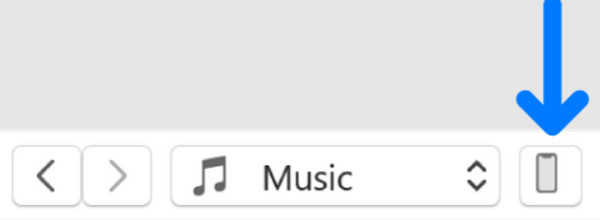
Trinn 2 Klikk Bilder på venstre stolpe, velg bildene du vil sende, eller velg alle. Klikk på enhetsknappen for å eksportere.
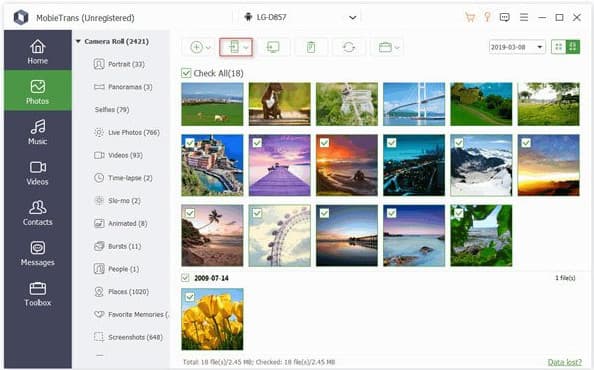
Trinn 3 Etter sekunder vil du se suksessvinduet. Nå kan du sjekke de nylig overførte bildene på enheten ved å bruke Bilder app.

1. Hvis du på en eller annen måte ikke kan koble Android-enhetene dine til en PC via en USB-kabel, er det tre løsninger:
• Prøv å koble til Android-ene med den originale kabelen og start programmet på nytt.
• Åpen Developer Options og slå på USB-feilsøking (viktig).
• Du kan kontakte supporterne, som vil svare deg innen 24 timer.
2. Programmet har også mange verktøy, som ett-klikk for å sikkerhetskopiere og gjenopprette Android-kontakter eller lage ringetoner.
Del 2: Flytt bilder fra Android til Android med Bluetooth (uten nettverk)
Bluetooth har vært en populær måte å overføre filer mellom enheter fordi den er nettverksfri og støtter alle Android-enheter. Det er bare én nøkkelfaktor for å holde konsentrasjonen: å krympe avstanden mellom Androider til 10 meter. Jo kortere, jo bedre.
Trinn 1 Bytte om Bluetooth på begge Android-enhetene. Vanligvis kan du slå den på ved å rulle ned eller opp på Android-enheten din.
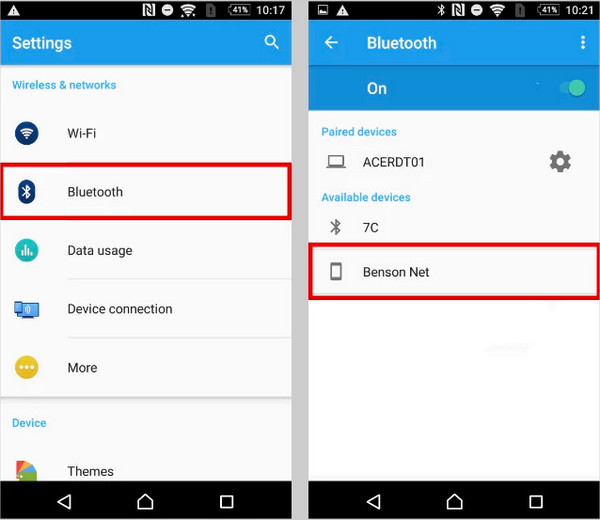
Trinn 2 Åpne Album or Bilder app på Android og velg bildene du vil sende. Trykk på Del > velg Bluetooth > velg målenhetens navn. Målet Android vil motta bilder automatisk.
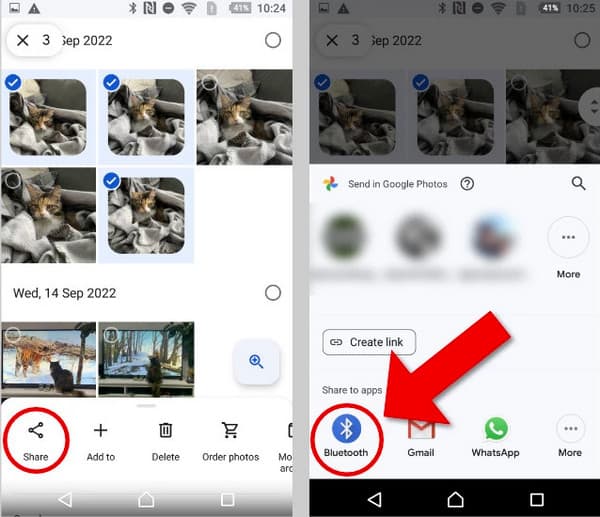
1. Bluetooth er tilbøyelig til å koble fra selv om du holder en kompatibel avstand. Derfor bør du ikke bruke andre apper på begge enhetene, slik at du ikke avbryter overføringen.
2. Når du overfører data med Bluetooth, er telefonene dine utsatt for å bli angrepet. Så sørg for at Bluetooth-tilstanden din er trygg.
3. Bluetooth-overføringshastigheten avhenger av enhetens Bluetooth-versjon. Vanligvis har Bluetooth-versjonen en tendens til å være høyere hvis enheten din er relativt ny.
Del 3: Eksporter bilder fra Android til Android ved å bruke Google Photos (15 GB lagringsplass)
Google Photos er Googles skystasjonstjeneste. Du kan laste opp bildene dine på kildeenheten og laste dem ned til en annen. Google Foto gir hver bruker 15 GB lagringsplass gratis. Hvis du vil ha mer plass, abonner for $1.99/måned for 100GB eller $9.99/måned for 2TB. La oss nå se hvordan du overfører bilder fra en telefon til en annen med gratis Google Photos.
Trinn 1 Åpen Google Bilder på kildeenheten > trykk på profilen din øverst til venstre > slå på sikkerhetskopiering. Bildene dine blir automatisk lastet opp til Google Foto.

Trinn 2 Logg på den samme Google-kontoen på mål-Android for Google Bilder > slå på sikkerhetskopiering Trinn 1. Nå kan du sjekke bildene dine på den nye enheten og laste dem ned til den lokale enheten.
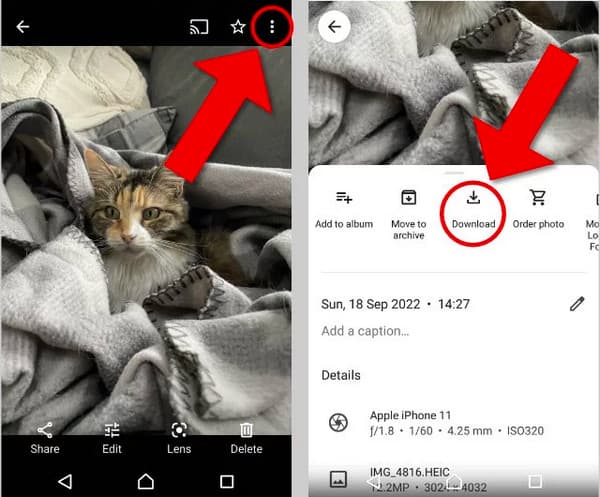
Del 4: Hvordan overfører jeg bilder fra Android til Android med Nearby Share (Android Beam)
Nearby Share er en offisiell Android-funksjon som overfører data, lik iPhone Airdrop. Du kan også høre om Android Beam. Vel, det er forløperen til Nearby Share. Android Beam har imidlertid generelt blitt faset ut siden Android 10 og må leveres sammen med NFC. Derfor støtter stadig færre enheter Android Beam.
Trinn 1 Åpen innstillinger > naviger og trykk Google > velg Enhet og deling > trykk Nærliggende del > slå den på begge enhetene. Slå også på Bluetooth og Wi-Fi på begge enhetene.
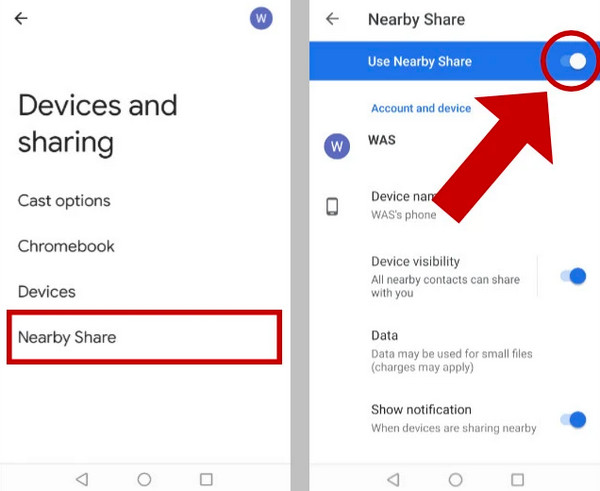
Trinn 2 Åpne Bilder app på Android > velg bilder > trykk Del på bunnen > velg Nærliggende del > velg målenhetens navn. Du må godta å motta bilder på målenheten.
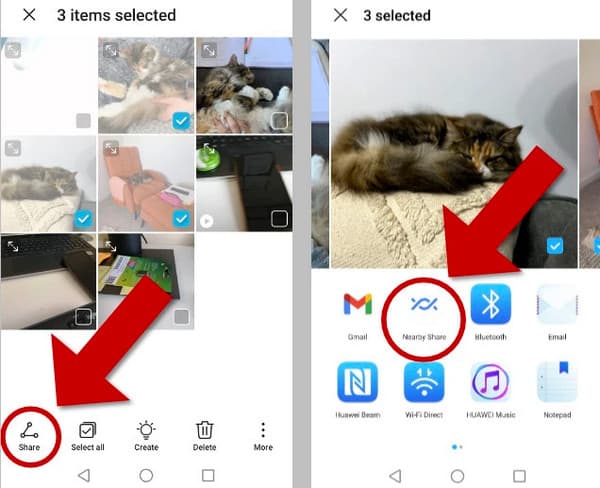
Konklusjon
I konklusjonen, hvordan overføre bilder fra Android til Android? Ønsker du å overføre mange bilder enkelt og raskt, kan du velge Apeaksoft MobieTrans. Nearby Share og Bluetooth er egnet for små mengder og umiddelbar deling. Google Foto hjelper deg med å sikkerhetskopiere alle bildene dine hvis du har nok skylagring. Dessuten, hvis du har en sjanse til å overføre andre data mellom iPhone og Android, fungerer Apeaksoft MobieTrans også perfekt.




